Windows清除KMS激活
- 首先要卸载掉KMS的程序。
方法是在控制面板,卸载程序,找到相应的KMS激活程序就可以了,比如KMS10,OEM7等等
- 卸载完成之后,打开管理员命令提示符。
方法一:按键盘上的win+X+A,如果设置了用户控制的选择允许就可以打开了。
方法二:在开始菜单搜索CMD,右键,选择以管理员身份运行,同样如果设置了用户控制的选择允许就可以打开了。
- 依次输入以下命令
slmgr /upk
slmgr /ckms
slmgr /rearm
以上代码会卸载windows密钥认证,如果仅仅清除Office的KMS认证请看Ofiice清除章节!!!!!
- 输入完成后会显示需要重启,重启就可以了。(是重启,不是关机后开机)
重启完成后,打开服务(win+R输入services.msc),向下拉,找到Software Protection这个服务,然后右击它,按属性。在打开的窗口会显示服务状态,在下面,会有启动的按钮,按下它就可以了。
这样就可以清除掉windows的KMS激活信息了
Office清除KMS激活
- 先卸载掉KMS这个程序,参照清除windows激活信息。
- 然后打开管理员命令提示符,输入
(如果是office2016就是office16,如果是office2013就是office15……)
如果不知自己是什么版本的,请百度输入 office+自己年号是什么版本,比如,Office2019是什么版本
(还有如果是64位系统装32位的office,Program Files需要改成Program Files (x86))
cscript "C:\Program Files\Microsoft Office\Office16\OSPP.VBS" /dstatus
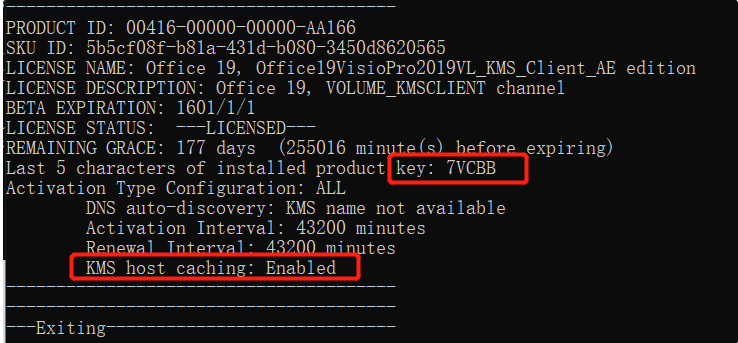
如果有显示KMS字样的,就说明是KMS激活的。
- 继续输入
这里需要注意版本和安装位数
cscript "C:\Program Files\Microsoft Office\Office16\OSPP.VBS" /unpkey:XXXXX
(XXXXX为上面KMS激活KEY的后五位)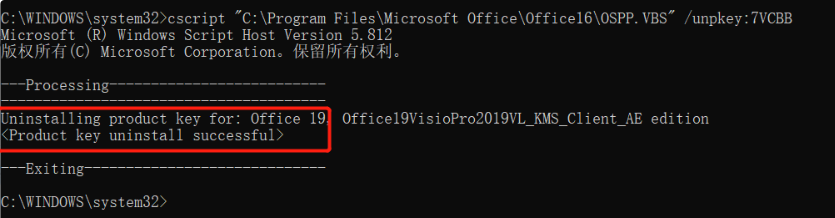
此为卸载成功
- 最后再输入
这里需要注意版本和安装位数
cscript "C:\Program Files\Microsoft Office\Office16\OSPP.VBS" /remhst
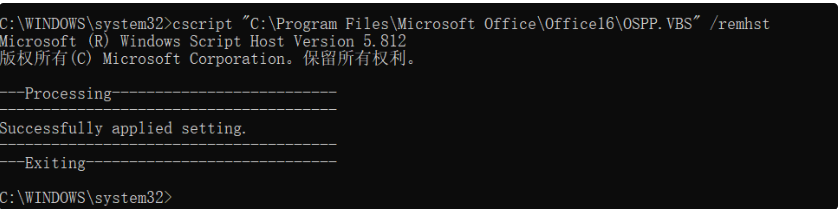
出现如图信息为清楚成功,这样就清除了office的KMS激活信息了,再次查看激活信息已经清除完成了。
意外卸载Windows密钥认证如何恢复
该章节的前提为确保你的电脑windows为正版
激活界面点击疑难解答后即可恢复
版权归原作者 有本事来咬我 所有, 如有侵权,请联系我们删除。